Това ръководство споделя някои основни познания за Pacman както за начинаещи, така и за професионални програмисти. Той обхваща всички домейни, от които може да се нуждаете, докато работите в Arch Linux с Pacman. Тези команди могат да ви помогнат да направите управлението на вашите базирани на Arch пакети в Linux по-ефективно и удобно.
Необходими команди на Pacman
Ако работите с Pacman на Arch Linux, за да увеличите използването на този динамичен мениджър на пакети, трябва да знаете следните команди:
- Инсталиране на пакет с Pacman
- Премахване на инсталирани пакети
- Надстройка на пакет
- Търсене на пакет
- Почистване на кеша на пакета
- Инсталиране на локален пакет
- Отстраняване на неизправности
Тези команди обхващат умело използването на Pacman и са най-важните команди, които може да се наложи да разберете, за да се справите с използването на Pacman.
Инсталиране на пакет с Pacman
Това е основен домейн, който ще изберете, след като изберете диспечера на пакети Arch Linux. За да получите софтуер от системното хранилище или да изградите пакет, първата стъпка е да го инсталирате с помощта на Pacman. Командата Pacman за инсталиране на единични или множество пакети е както следва:
$ pacman -S _package_name1_ _package_name2_ ..Последният набор от точки представлява непрекъснатост в командата. Ще трябва да замените името на пакета в горната команда, за да го инсталирате във вашата система. Синхронизирайте инсталирания пакет, преди да го класифицирате като зависимост или изрично инсталиран пакет чрез командите -S и -U.
Премахване на инсталирани пакети
За да премахнете инсталиран пакет в Arch Linux, имате три основни опции:
- Премахнете само пакета
- Премахнете пакета заедно с неговите зависимости
- Премахнете само зависимостите
За да премахнете само пакета, издайте следната команда:
$ pacman -R име_на_пакет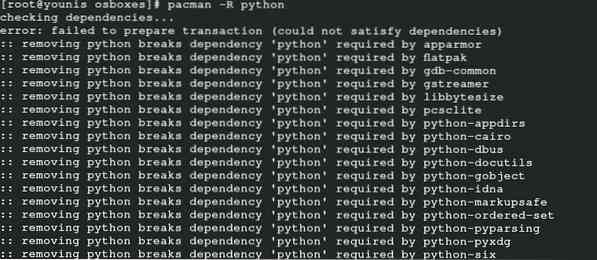
-R означава командата за премахване.
За да премахнете пакета заедно с неговите зависимости, издайте следната команда:
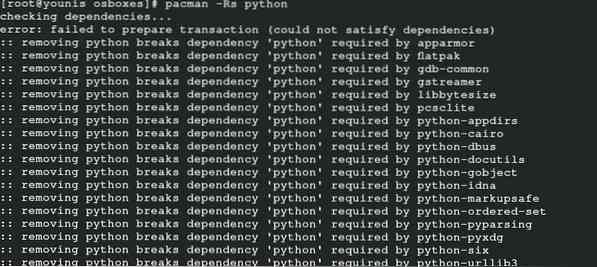
За да премахнете зависимостите от вашия сървър, издайте следната команда:

Надстройка на пакет
В други дистрибуции на Linux командата apt извършва актуализиране на пакети. В Arch Linux една команда в Pacman не само актуализира, но и синхронизира и освежава системните пакети. Следната команда надстройва само конфигурирани пакети и не актуализира локални пакети, налични в системата:
$ pacman -Syu
Тук -y обновява системата, а -u е за надстройка на пакета. Буквалното значение на тази команда е да синхронизирате пакета с базата данни на основния сървър, след което да опресните пакета, свързан към базата данни. И накрая, тази команда актуализира пакета, ако е налична актуализация. Имайте предвид, че трябва да изберете пълни актуализации, тъй като частично актуализираните пакети не са съвместими с Arch Linux.
Потърсете пакет
Pacman също така е ефективен при търсене на пакетите във вашата сървърна база данни въз основа на името и описанието на необходимия пакет.
$ pacman -Ss _string1_ _string2_
Ако търсите пакет, който вече съществува във вашата система, приложете следния код. Можете да добавяте други низове в този код едновременно след string2.

-Q символизира търсенето на пакети в локалната база данни.

-F намира отдалечените пакети в базата данни.
Почистване на кеша на пакета
В Arch Linux Pacman не изтрива предварително инсталираните пакети от своето хранилище. Така че, ще трябва да въведете следната команда, за да изчистите кеша на вашата база данни. Тази команда изтрива несинхронизирани пакети.
$ pacman -Sc
За да изчистите всички файлове в кеша, въведете следната команда:
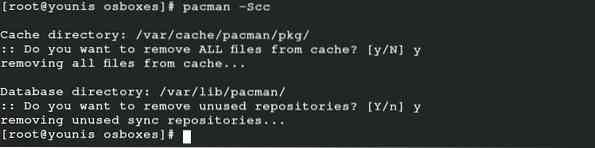
Инсталиране на локален пакет
Когато използвате Pacman, трябва само да инсталирате локални и отдалечени пакети извън юрисдикцията на хранилището на сървъра. Следният код ще инсталира локалния пакет след търсене в отдалеченото хранилище.
$ pacman -U _ / path / to / package / package_name-version.pkg.катран.xz_$ pacman -U http: // www.пример.com / repo / пример.pkg.катран.xz

Вторият код може да инсталира отдалечените пакети, които не съществуват в официалния депозитар.
Отстраняване на неизправности
Можете да се сблъскате с някой от следните три вида грешки, докато работите с Pacman в Arch Linux:
- Грешка във файла в конфликт
- Невалиден пакет
- Заключване на база данни
Грешката в конфликтния файл възниква поради наличието на конфликтни файлове в хранилището. Можете или да преименувате файла ръчно, или да принудите функцията за презапис. Следната команда се използва за функцията за презапис:
$ pacman -S - презапис на пакета globПовърхностите за грешка в невалидния пакет се дължат на частичната актуализация на пакета. По-добре е да потърсите описанието на пакета, преди да го инсталирате.
Грешката при заключване на базата данни възниква поради прекъсване в промяната на базата данни.

Изпълнете горната команда, за да откриете сблъсъка в процеса на заключване. И след това можете да се върнете към заключване на базата данни.
Заключение
Pacman е мениджърът на пакети на Arch Linux, който помага при инсталирането и управлението на пакети и изграждането на системи. Ако следвате това ръководство, ще ви бъде лесно да работите с Pacman с максимална ефективност във вашата система Arch Linux. Това ръководство обхваща повечето команди, които трябва да знаете, когато използвате Pacman.
 Phenquestions
Phenquestions


